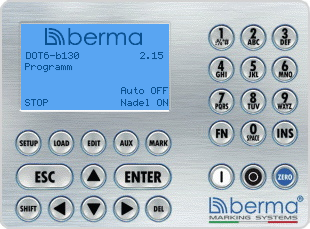Der bedienerfreundliche Weg zur schnellen Materialkennzeichnung
Zur Layout-Erstellung bieten wir standardmäßig eine kombinierte, intelligente Möglichkeit, die Ihre Arbeit sehr erleichtert.
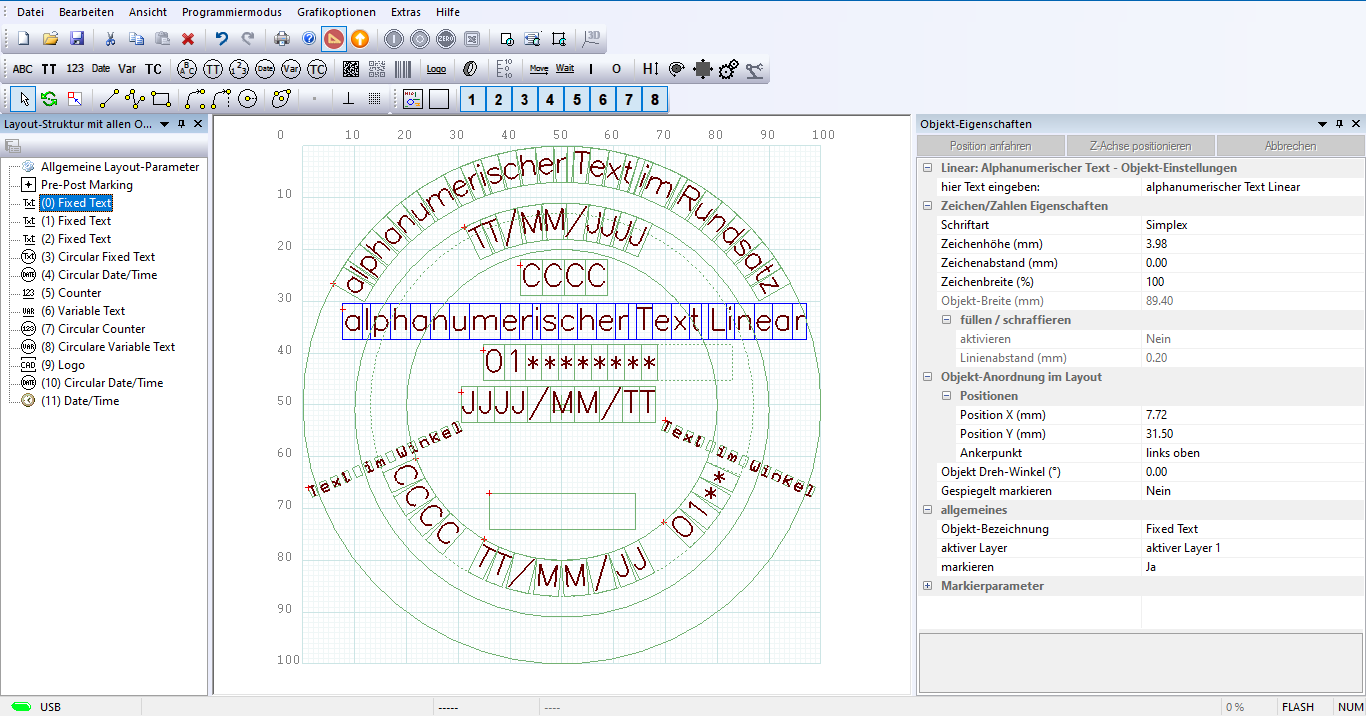
IDENTIFY³ – zur komfortablen Layout-Erstellung am PC
Arbeiten – ganz ohne Ablenkung:
Jeder Anwender kann sich das Programmfenster ganz nach seinem Geschmack einrichten
Oben: Das Funktions- und Befehlsmenü
mit allen wichtigen Funktionen auf einen Blick

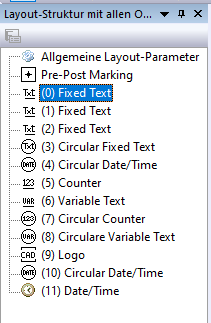
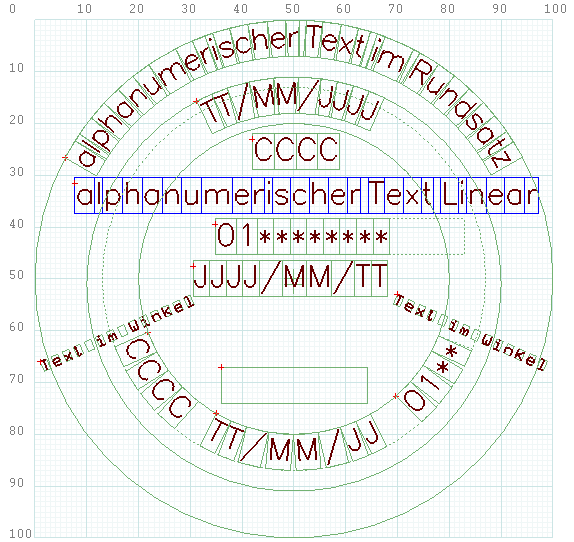
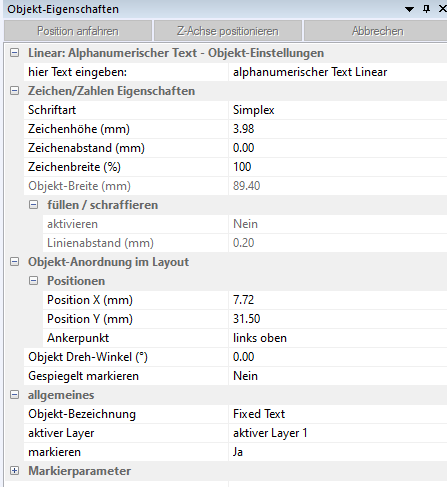
Links:
Das Layout-Fenster
zeigt die Struktur und die Reihenfolge der Objekte, der Maschinenbefehle und damit auch den Ablauf der Kennzeichnung.
Jede Bezeichnung kann individuell umbenannt werden.
Mitte:
Der Arbeitsbereich
mit Koordinaten-Gitter stellt den Markierbereich des jeweilig aktiven Markiersystems dar.
Hier sind einzelnen Objekte und deren Änderungen 1:1 sichtbar.
Das zur Bearbeitung aktivierte Objekt hebt sich andersfarblich umrahmt ab.
Als Hintergrund kann auch ein Bild oder eine Zeichnung eingefügt werden.
Rechts:
Das Eigenschaften-Fenster
dient zum bearbeiten und parametrieren jedes einzelnen Objektes in Checklisten-Manier.
Komfortabel, schnell und übersichtlich.
Die Software-Funktionen im Überblick
- Text,
progressiver Zähler,
Datum (alle üblichen Datums-Formate, industrielle Datums-formate und -Verschlüsselungen), und Daten-Variable - in Linear-, Rundsatz-, Winkel oder Spiegelschrift
- in 19 Vektor-Schriftarten
- in 2 Matrix-Schriftarten
- in allen TrueType-Schriftarten (die Sie zur Verfügung haben)
- 2D-DataMatrix Code als Quadrat oder Rechteck – beliebig skalierbar
- alle gängigen Barcodes (nur Laser)
- LOGO-Import und Vektorisierung aus BMP, DXF, und PLT
- Zeichenfunktionen (Linie, Polylinie, Bogen, Kreis, offener Kreis, Ellipse, Punkt)
- Hintergrundbilder einblend- und jederzeit veränderbar
- einfache Positionierung der Layout-Objekte durch „Teach in“ mit Pfeiltasten
- Kopier- und Einfüge-Funktion
- Rückgängig, Wiederholen
- Gruppierung von Layout-Objekten
- Pausen-, Warte- und Umfahr-Funktion
- Ansteuerung von Zusatzachsen
- Ausgabe und Empfang von Signalen
- Präger/Laser ohne Verzögerung direkt aus der PC-Software steuerbar
- variable Datenübernahme aus Host oder per Scanner
- einfache Systemanbindung per bermaCMD und/oder MODBUS
- umfangreiche Protokollierung der einzelnen Markierungen
- Einzel- und Gesamtstückzähler auch in der Software sichtbar
- In den Sprachen: Deutsch – Englisch – Italienisch – Spanisch – Polnisch – Portugiesisch – Tschechisch
Und so funktioniert’s:
Der optimale Weg von der Idee zur Markierung
Beispiel: Kennzeichnung eines Ventils mit
11-stelliger Variablen
Datum – Tag / Monat / Jahr
11-stelligem Zähler / fortlaufender Nummer
Mit der vollumfänglichen PC-Software IDENTIFY ³ wird zunächst bequem an einem PC/Laptop (WYSIWYG) ein Markier-Layout erstellt.
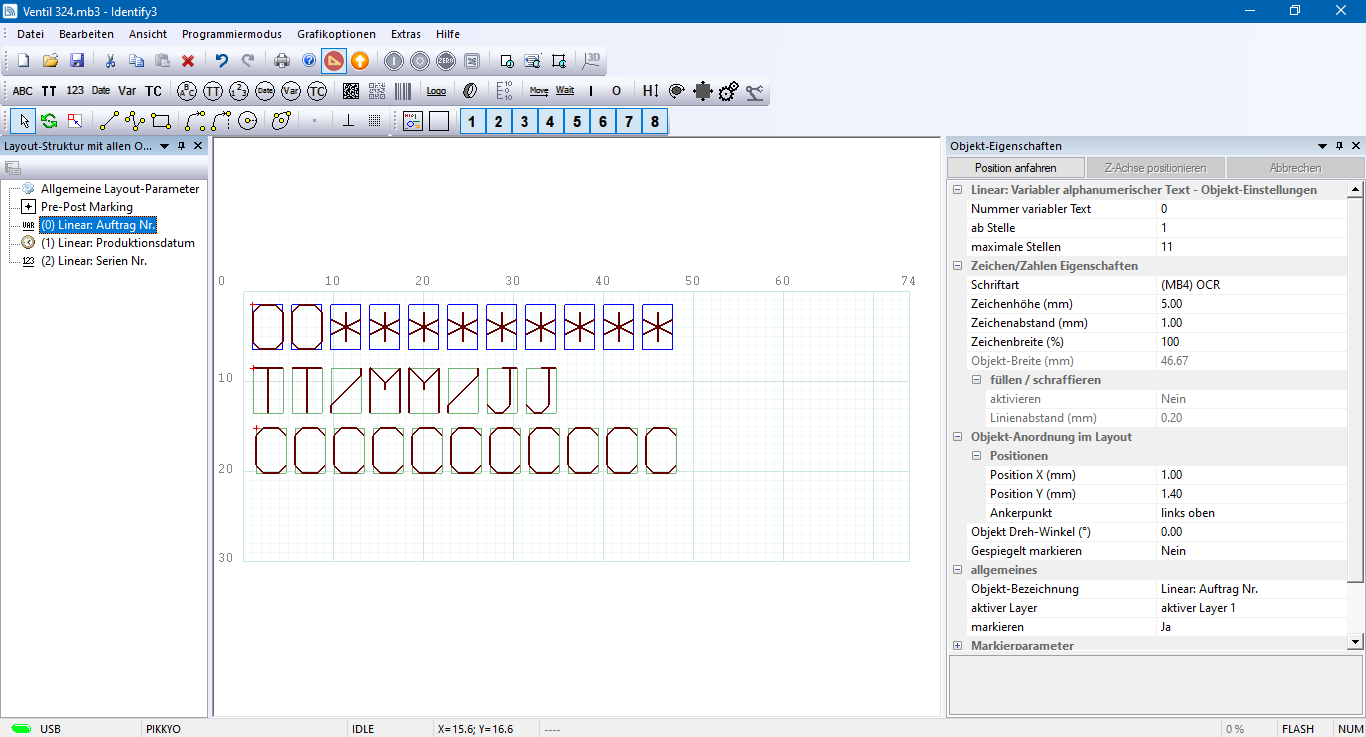
Das fertige Layout bekommt einen Speicher-Namen und wird an das gewünschte berma-Markiersystem übertragen und dort gespeichert.
Das Display zeigt:
Das Layout ist auf Speicherplatz Nr.4
Der Dateiname ist Ventil324

In der Systemsteuerung ist Platz für 1000 umfangreiche Layouts,
die bei Bedarf jederzeit und unmittelbar an der Steuerung modifiziert werden können.
Beispiel: Variable mit einem Klick aktivieren
neue Information eintippen, Enter-Taste drücken, fertig
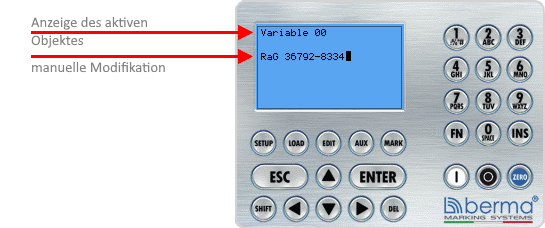
der neue Variableninhalt wird im Display angezeigt
funktioniert auch mit Barcode-Lesegeräte, oder Datenübertragen
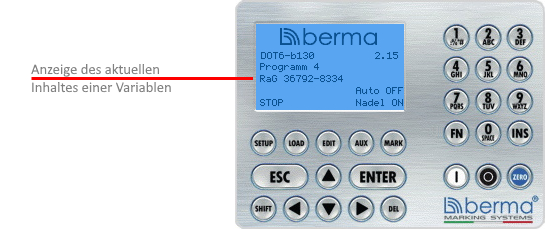
Beispiel: Markierposition ändern
Funktion wählen und mit Pfeiltasten die neue Position ansteuern
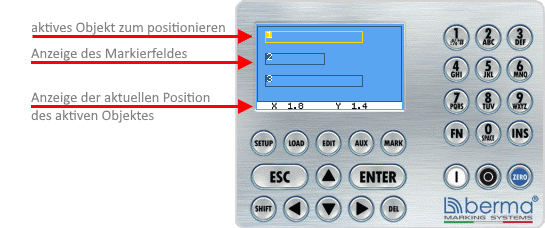
Ist die neue Position gewählt, Enter-Taste drücken und fertig
Um das Layout zu markieren,
kann das Markiersystem entweder ohne Verzögerung vom PC aus,
von der Steuerung aus
oder mit einer Fernsteuerung gestartet werden.
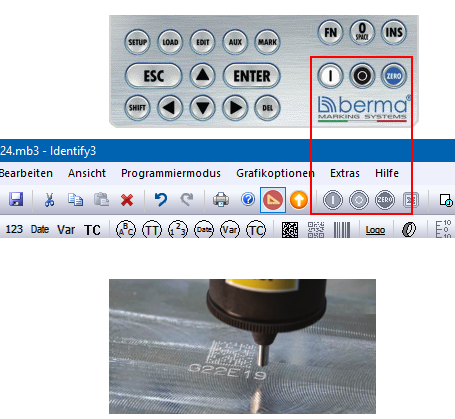
Der schnelle Weg von der Layout-Erstellung zur fertigen Markierung.
ALTERNATIV: "Quick-Mark" - Die berma-Spezialität - wenn's ganz schnell gehen muss
1. Markiersystem einschalten
2. Funktion “QuickMark” wählen
3. Informationen eingeben
3. Markierung starten
fertig!
Hervorragend für die sonst so aufwändige Einzelteil-Kennzeichnung geeignet.